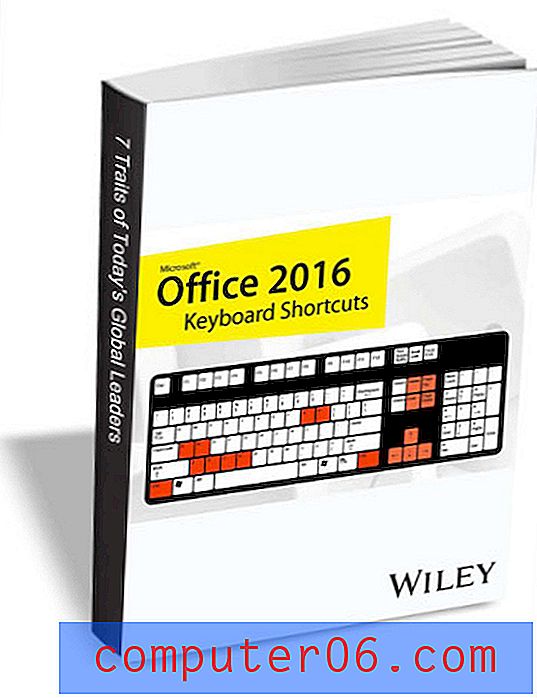Como instalar um aplicativo no iPhone 5
Os aplicativos são incrivelmente populares nos vários sistemas operacionais de smartphones que os suportam, e a palavra "aplicativo" se tornou parte integrante da conversa todos os dias. Existem diferentes aplicativos que podem executar todos os tipos de funções no seu iPhone 5, e muitos dos melhores são gratuitos. Mas se você acabou de começar a usar um smartphone ou se vem de um telefone diferente que não tinha a opção de instalar aplicativos, pode estar se perguntando como colocá-los no telefone. Felizmente, é um processo simples que você pode aprender rapidamente e, em seguida, poderá começar a baixar e instalar quantos aplicativos puder caber no telefone.
Você pode espelhar o conteúdo do seu iPhone 5 na sua TV, como vídeos e fotos que você tirou, usando um dispositivo acessível chamado Apple TV. Saiba mais sobre a Apple TV aqui.
Instalando aplicativos no iPhone 5
A única coisa que você precisará é da sua senha do Apple ID e, se você estiver instalando um aplicativo que custa dinheiro, um método de pagamento associado ao seu Apple ID. Se você ainda não possui um ID da Apple, pode criar um no site da Apple aqui. Caso contrário, basta seguir as etapas descritas abaixo para baixar um aplicativo no seu iPhone 5.
Observe que usaremos a função de pesquisa para localizar um aplicativo específico. Se você quiser apenas navegar por uma lista de aplicativos em vez de instalar um específico, poderá usar uma das outras opções na Etapa 2.
Etapa 1: toque no ícone da App Store na tela inicial.

Etapa 2: toque na opção Pesquisar na parte inferior da tela. Vamos instalar o aplicativo Snapchat como um exemplo para este tutorial. Se você não souber o nome ou a descrição do aplicativo que deseja instalar e quiser navegar por uma lista dos principais aplicativos, poderá selecionar a opção Destaques ou Principais gráficos na parte inferior da tela.

Etapa 3: digite o nome do aplicativo que você deseja instalar no campo de pesquisa na parte superior da tela, selecione um dos resultados da pesquisa ou toque no botão azul Pesquisar .
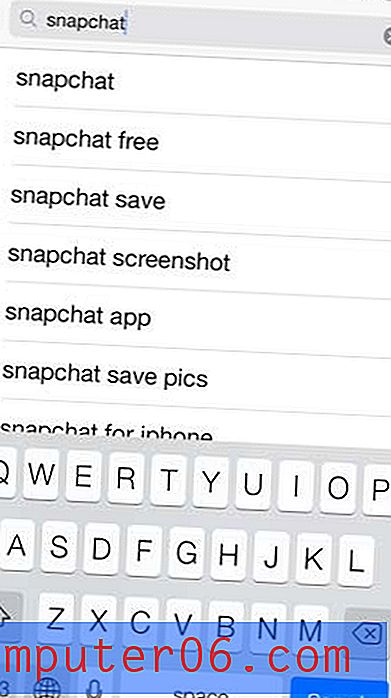
Etapa 4: toque no botão Grátis à direita do ícone do aplicativo. Observe que esse valor será monetário se você estiver baixando um aplicativo que custa dinheiro.
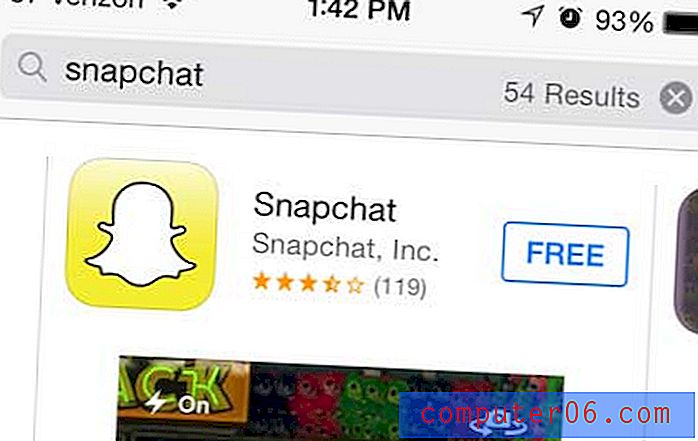
Etapa 5: toque no botão Instalar .
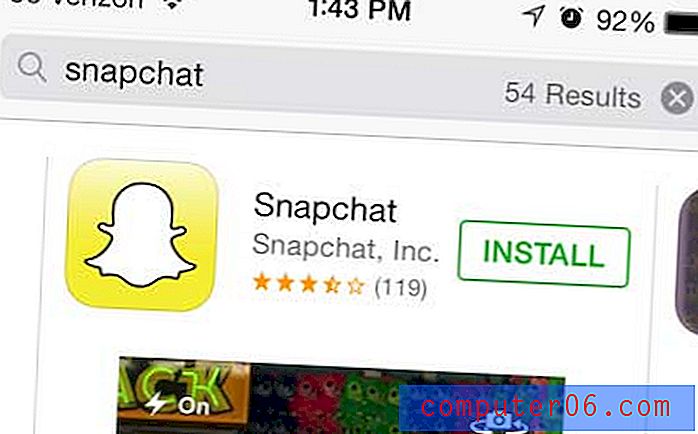
Etapa 6: digite sua senha de ID Apple no campo no centro da tela e toque no botão OK .
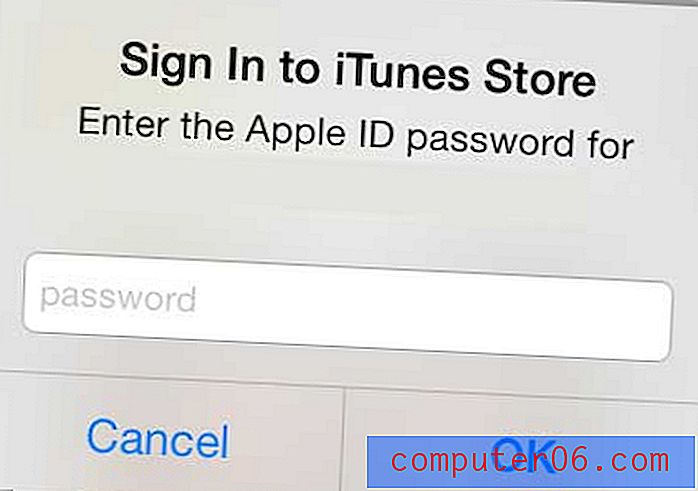
Etapa 7: depois que o aplicativo terminar de baixar e instalar, toque no botão Abrir para iniciar o aplicativo.
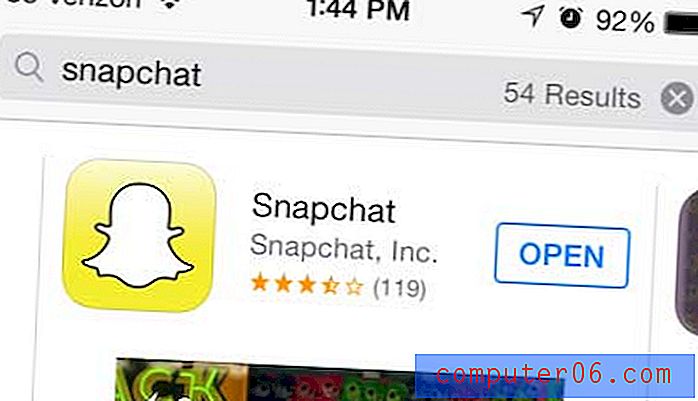
Você precisa de um computador novo ou está pensando em adquirir um para um amigo ou membro da família como presente? O Mac Mini é o computador Apple mais acessível que você pode comprar e possui alguns recursos de desempenho impressionantes. Saiba mais sobre o Mac Mini aqui.
Aprenda a excluir um aplicativo do seu iPhone 5 se o espaço de armazenamento disponível estiver acabando.